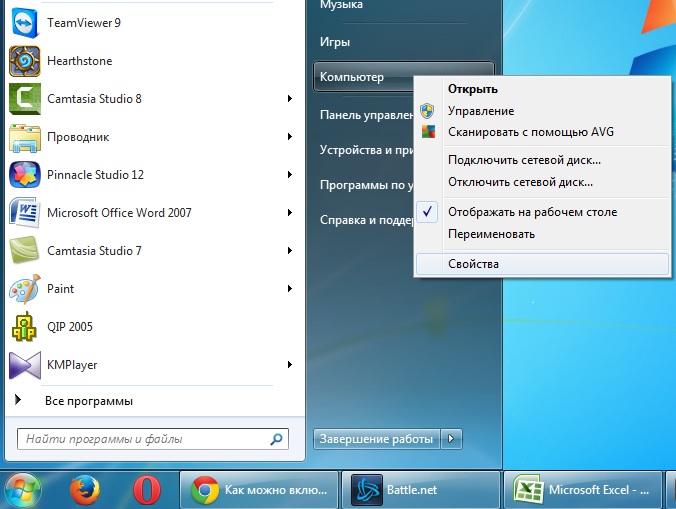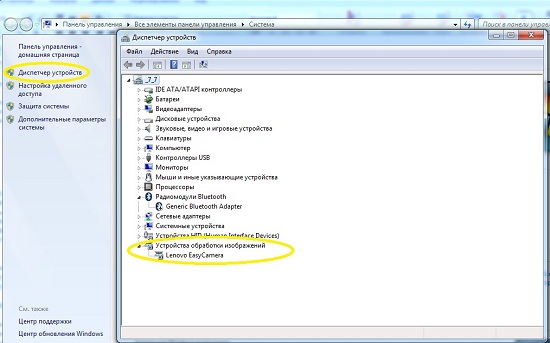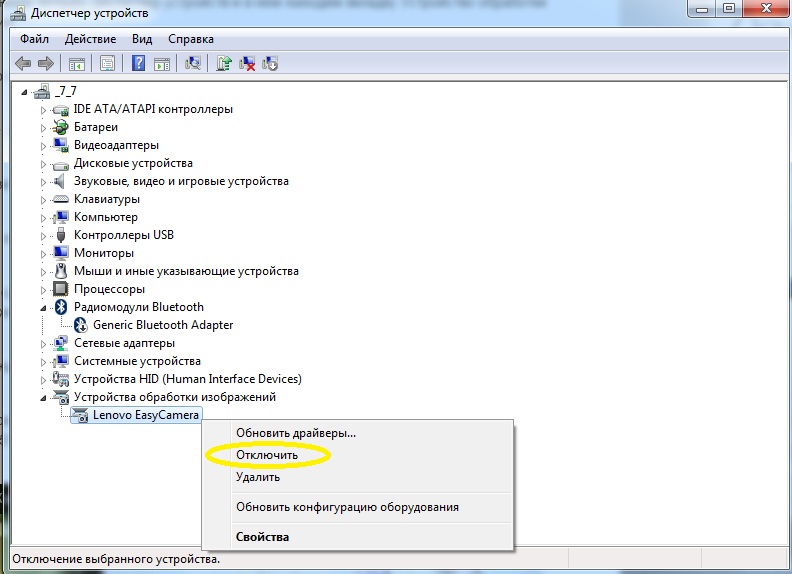- Как можно включить и отключить веб камеру на ноутбуках леново, на примере ноутбука LENOVO G570.
- Как включить камеру на ноутбуке Lenovo. Настройка камеры на ноутбуке Lenovo
- Что такое веб-камера и где она находится?
- Как найти камеру в программном обеспечении
- Установка отдельной камеры
- Что такое драйвер
- Как использовать драйвер
- Где взять и установить драйвера
- Как включить камеру на ноутбуке Леново и начать общение
- Есть ли камера в ноуте
- Как включить веб-камеру ноутбука
- Сочетание кнопок
- Диспетчер устройств
- Сторонние программы
- Где найти встроенную камеру
- Как подключить отдельную камеру
- Как проверить
Как можно включить и отключить веб камеру на ноутбуках леново, на примере ноутбука LENOVO G570.
Давайте я вам покажу, как можно включить и отключить веб камеру на ноутбуках леново, на примере ноутбука LENOVO G570.
Первый, и самый быстрый способ, включения и отключения WEB камеры на буках ленова – это одновременное нажатие клавиш FN + ESC.
Это так называемое сочетание горячих клавиш.
Но для их работы должна стоять специальное программное обеспечение.
Обычно она ставится автоматом.
Если после нажатия ФН + ЕСКЕЙП у вас не работает веб камера в скайпе или в другой программе, которая может использовать её, возможно у вас не стоят драйвера на веб камеру.
Или она отключена в диспетчере устройств.
Что бы это выяснить нам надо зайти в этот самый диспетчере устройств.
Для входа в Диспетчер устройств, надо нажать клавишу пуск, на надписи Компьютер правой кнопкой мыши.
И в меню жмем строчку свойство.
Здесь уже жмем вкладку Диспетчер устройств и в нем находим вкладку Устройство обработки изображения.
Обычно это самая последняя строчка.
Раскрыв её, вы должны увидеть название вашей камеры.
Если этой вкладки нет, то возможно не стоят драйвера на веб камеру вашего ноутбука.
А если она есть вы можете отключить её или Задействовать.
Это можно сделать, нажав правую клавишу мыши на названии вашей камеры и в выпавшем меню выбрать нужное действие.
Это инструкция как включить веб камеру на любой модели ноутбука Леново.
Ниже смотрите видео инструкцию как, самому подключить или отключить WEB камеру на ноутбуке LENOVO G570
Как настроить веб камеру ноутбука в Брастке т 270102.
Источник
Как включить камеру на ноутбуке Lenovo. Настройка камеры на ноутбуке Lenovo
Наш компьютерный век стремительно развивается. Практически в каждой семье есть компьютер или ноутбук. Многие опытные пользователи знакомы с этой технологией. Однако есть и те, кому не всегда удается понять, что и как включать. В большинстве случаев возникает вопрос, как включить камеру на ноутбуке Леново. Не впадайте в ступор. Вам просто нужно следовать приведенным ниже советам.
Что такое веб-камера и где она находится?
Большинство современных ноутбуков оснащены встроенной веб-камерой. Это очень удобно, так как больше не нужно искать подходящее устройство и устанавливать его на ноутбук.
Камера прямо над экраном. Внешне он похож на небольшой кружок, похожий на камеру мобильного телефона. Это устройство имеет множество преимуществ. Поможет организовать видеосвязь с любым человеком, независимо от его местонахождения. Если во время телефонного разговора слышен только один голос, собеседники здесь видят друг друга.
Современные модели ноутбуков имеют камеры со встроенными индикаторами. Они загораются при включении. Это обеспечивает дополнительную безопасность. Ноутбук Lenovo имеет те же функции. Как включить камеру, если вы не опытный пользователь?
Как найти камеру в программном обеспечении
Как включить камеру на ноутбуке Lenovo? Его можно найти в программе двумя способами. Один из них обязательно откроет веб-камеру для дальнейшей настройки.
- Откройте меню «Пуск». Выбираем строку «Поиск». Введите здесь слово «камера». После операции нужно выбрать подходящий вариант.
- Щелкаем по меню «Пуск», где выбираем пункт «Панель управления». Затем выберите подпункт «Оборудование и звуки». Затем в разделе «Устройства и принтеры» нажмите «Диспетчер устройств». В строке «Устройства обработки изображений» отобразится веб-камера.
- Самый простой способ — скачать программу, для которой требуется камера, и настроить ее прямо в ней.
- Ищем кнопку с изображением камеры на клавиатуре. Некоторые модели ноутбуков имеют эту горячую клавишу. Одновременно нажмите кнопку и Fn.
- Просто предложите опытному человеку подключить и все настроить. Но рано или поздно вам придется научиться делать это самому.
После выполнения одного из пунктов вопрос, как включить камеру на ноутбуке Леново, не возникнет.
Установка отдельной камеры
В случаях, когда в ноутбуке нет встроенной камеры, но вы хотите пообщаться в Skype, вы можете прибегнуть к использованию отдельного устройства. Большинство веб-камер поставляются с драйверами для установки. Именно наличие драйвера поможет включить камеру на ноутбуке Lenovo. Если ноутбук не может определить драйвер, камера не будет работать.
Что такое драйвер
Правильная настройка камеры на ноутбуке Lenovo зависит от доступного драйвера. Зачем мне нужен ноутбук и драйвер камеры?
это необходимый клей между ноутбуком и подключенными к нему устройствами. Большинство стандартных устройств автоматически распознаются компьютером и не требуют установки драйвера. Однако для другого оборудования, не поставляемого производителем, должна быть установлена специальная программа, которая определит тип объекта и правильно его установит. Проще говоря, ноутбук с помощью этой программы получает доступ к управлению устройством.
Драйвера камеры ноутбука Lenovo — это диски со специальной программой. Обычно их загружают и устанавливают в полуавтоматическом режиме. Все, что нужно сделать пользователю, — это нажать нужные кнопки и дождаться установки.
Здесь стоит упомянуть, что для стандартных устройств, таких как мышь и клавиатура, драйверы предустановлены в программном обеспечении ноутбука. Поэтому настраивать их не нужно.
Как использовать драйвер
Как включить камеру на ноутбуке Lenovo с помощью драйвера? Этот вопрос неизбежно возникнет у любого начинающего пользователя.
Например, пользователь купил камеру и подключил ее к своему ноутбуку. Компьютер распознал устройство, но видео нет. Теперь пора заглянуть в ящик, где была камера. Там должен быть диск с драйверами. Его необходимо вставить в блок. Дождитесь загрузки и следуйте инструкциям. На большинстве внешних устройств есть подробные инструкции о том, как и что делать. Кроме того, есть еще советы по устранению ошибок.
Ноутбук автоматически установит драйверы для камеры в папку с системными файлами. Кроме того, он предусмотрительно отображает ярлык на рабочем столе и в меню «Пуск». Это очень удобно, так как неопытный пользователь может случайно удалить нужную программу. А благодаря копированию в несколько папок он всегда может найти ярлык для камеры и использовать его. Даже в случае полной потери всех ярлыков установленная программа обязательно останется. Он должен быть в закрытых системных файлах.
Где взять и установить драйвера
Что делать, если установочный диск отсутствует или утерян? Именно здесь многие пользователи начинают паниковать и злиться. И все довольно просто, если у вас есть доступ в Интернет. Все необходимые программы можно найти в сети. Плюс, при правильном запросе, вы можете скачать их абсолютно бесплатно.
Как включить камеру на ноутбуке Леново с помощью скачанной программы? Здесь нужно сделать следующее:
- найти файл в папке загрузки;
- если это архив «rar», то откройте файл «setup» (именно он отвечает за установку и последующую работу камеры);
- устанавливаем, строго следуя инструкции.
Стоит отметить, что поиск нужных программ — очень полезный навык для всех пользователей. Ведь все может провалиться. Например, установочный диск сломан, и камера не включается. Вам нужно найти название камеры и поискать в сети на официальных сайтах необходимые драйверы. Затем загрузите их на свой ноутбук и установите.
Чтобы работать и общаться в сети с помощью веб-камеры, вы должны иметь возможность установить и настроить ее. Эти навыки также пригодятся для решения проблем, которые могут возникнуть. Это не должно вызывать затруднений, поскольку по умолчанию все операции с ноутбуком интуитивно понятны и не требуют специальных навыков.
Источник
Как включить камеру на ноутбуке Леново и начать общение
Как включить камеру на ноутбуке Леново? Воспользуйтесь сочетанием клавиш Fn+ESC, включите опцию в диспетчере устройств, установите необходимый драйвер или воспользуйтесь специальной программой. Ниже рассмотрим основные вопросы — есть ли камера в ноуте, как ее включить, где ее искать, и как правильно проверить работу.
Есть ли камера в ноуте
Перед тем как включить камеру на ноуте Леново, убедитесь в ее наличии. Почти во всех таких устройствах она имеется и встроена над экраном. Внешне они имеет вид небольшого кружка, за которым «прячется» линза. Наличие такого девайса позволяет сэкономить деньги на покупку и установку выносной видеокамеры. При этом можно сразу общаться с друзьями после установки драйверов.
Как включить веб-камеру ноутбука
Выделяется три основных способа, позволяющих включить видеокамеру на ноутбуке Леново. Рассмотрим каждый их них подробнее.
Сочетание кнопок
Наиболее простой способ включить встроенную камеру — воспользоваться специальной комбинацией кнопок, если клавиатура не заблокирована. Для начала найдите в верхнем ряду ESC и F клавишу, на которой нарисован значок фотоаппарата. Как только такой символ найден, жмите на него и одновременно на Fn. Таким способом проще всего включить камеру на ноутбуке Lenovo. Если этот шаг не дал результата, попробуйте один из следующих вариантов.
Диспетчер устройств
Рассмотренная выше инструкция не даст результата, если девайс выключен программно. Для его запуска необходим активировать камеру на ноутбуке Lenovo через диспетчер устройств. Для решения вопроса сделайте следующие шаги:
- Найдите «Мой компьютер на рабочем столе».
- Жмите на правую кнопку мышки.
- Выберите пункт «Свойства».
- Перейдите в «Диспетчер устройств».
- Найдите веб-камеру в «Устройстве обработки изображений» или другом разделе (название может меняться).
- Жмите на правую кнопку мышки.
- Выберите пункт «Активировать».
Это простой способ, как включить веб камеру на ноутбуке Леново с Windows. Если же возле значка стоит восклицательный знак, это свидетельствует о наличии проблем с драйверами. В таком случае нужно установить необходимое ПО.
При этом возникает вопрос, где найти требуемые драйвера. Для выполнения всех шагов сделайте следующее:
- Перейдите на официальный сайт support.lenovo.com.
- Выберите свое оборудование и найдите драйвера для веб-камеры.
- Загрузите и установите их.
- Перезапустите их на устройство.
После этого можно включить и открыть камеру на ноутбуке Леново без рассмотренных выше проблем.
Сторонние программы
Если вам необходимы более широкие возможности, можно установить стороннее программное обеспечение. С его помощью проще разобраться, как настроить камеру на ноутбуке Леново, а также выполнить быстрое включение. Рассмотрим основное ПО:
- Ideon Server — удобная программа, доступнаяна сайте ru.ivideon.com. После установки появляется возможность быстро настраивать и управлять имеющимся оборудованием. Минус в том, что для загрузки придется оставить заявку на сайте и получить одобрение.
- AMCap — софт, разработанный компанией Майкрософт. С его помощью можно быстро разобраться, как пользоваться камерой на ноутбуке Леново и выполнить настройку оборудования на G50 и других моделях. Для загрузки можно воспользоваться ссылкой amcap.softonic.ru .
В Интернете легко найти и другое полезное ПО. Главное — качайте его с официальных сайтов, чтобы избежать вирусов.
Где найти встроенную камеру
Перед тем как проверить работу камеры на ноутбуке Леново, ее необходимо найти. С этим вопросом трудностей не возникает, ведь устройство находится в центральной части над дисплеем. Других мест для встроенной вебки не предусмотрено. Распознать девайс можно по наличии линзы за прозрачным стеклом.
Как подключить отдельную камеру
Если возможностей и разрешения имеющегося девайса не хватает, можно подключить дополнительное устройство. На рынке представлен большой выбор вебок разных производителей, которые, как правило, подключаются через один из имеющихся разъемов. Вместе с устройством идут драйвера для установки. В большинстве случаев ПО устанавливается автоматически. Если же этого не происходит, необходимо воспользоваться программой в комплекте.
Общий алгоритм подключения следующий:
- Подсоедините устройство. Чаще всего необходимо включить его через свободный USB-разъем.
- Дождитесь распознавания оборудования.
- Перейдите в «Мой компьютер».
- Выберите категорию «USB видеоустройства».
- Жмите на него.
При правильном подходе девайс должен начать работать без дополнительных настроек.
Как проверить
Перед тем как пользоваться девайсом, необходимо проверить работу камеры на ноутбуке Леново. Для этого можно использовать несколько способов:
- Встроенные возможности Windows. Войдите в «Панель управления», найдите веб-камеру и протестируйте ее.
- С помощью специальных сервисов. Включите вебку и перейдите на сервис webcamtests.com . Здесь можно посмотреть, видно вас или нет, а также оценить качество изображения.
- Через приложение. Альтернативный вариант, как проверить камеру на ноутбуке Леново, воспользоваться функционалом Zoom, Skype или других аналогичных программ. Если по какой-то причине софт не обнаруживает устройство, необходимо установить драйвера или включить девайс, если это не сделано ранее.
Теперь вы знаете, как подключить веб камеру на ноутбуке Леново, что нужно для ее проверки и установки дополнительного оборудования. В большинстве случаев при наличии драйверов трудностей не возникает. Если вебка не обнаруживается или видит ее система, но камера все равно не работает, установите ПО и пройдите рассмотренные выше шаги.
В комментариях расскажите, пригодились ли вам рекомендации в статье, приходилось ли вам сталкиваться с трудностями с подключением девайса, и каким способом их удалось решить.
Источник